- Folx nedladdningshanterare
- Bästa nedladdningshanteraren för Mac: 13 bästa lösningarna 2026
Bästa nedladdningshanteraren för Mac: 13 bästa lösningarna 2026
Att använda en nedladdningshanterare för Mac gör nedladdningar snabbare och enklare, samt erbjuder användbara hanteringsalternativ som hastighetskontroll, schemaläggning av nedladdningar och mer. Alla dessa kriterier passar perfekt in på Folx, vilket gör det till den bästa nedladdningshanteraren. Det finns dock andra lösningar som är värda att överväga.
Om du ofta laddar ner torrents, filmer, etc. från Internet, kommer en nedladdningshanterare för Mac att göra ditt liv mycket enklare och spara dig tid och utrymme på din hårddisk. Det finns många nedladdningshanterare tillgängliga, och syftet med den här artikeln är att ge dig en uppfattning om vilken applikation som kan fungera bäst för dina behov.
Användarens situation:
Jag har varit Windows-användare länge men har nyligen köpt en Macbook. På Windows använde jag IDM (Internet Download Manager) för alla mina nedladdningar. Finns det liknande nedladdningshanterare för macOS som stöder återupptagning av nedladdningar, uppdatering av nedladdningsadresser och flera anslutningar?— Reddit
Folx Download Manager
Om du letar efter en lättanvänd och kraftfull nedladdare för Mac är Folx definitivt värd att överväga. Den är extremt användarvänlig och är helt kompatibel med Apples senaste operativsystem.
Folx erbjuder två versioner: gratisversionen och en PRO-version. Gratisversionen av denna nedladdningshanterare för Mac inkluderar alla nödvändiga funktioner och är idealisk för dem som inte laddar ner innehåll från Internet regelbundet. Genom att uppgradera till Folx PRO får du dock ut det mesta av dina nedladdningar och låser upp funktioner som inbyggd torrentsökning, lösenordssparare, smart hastighetskontroll och mycket mer.
Utöver detta är Folx kompatibel med alla populära webbläsare, inklusive Safari, Firefox, Chrome och Opera. Du kan enkelt integrera Folx via dess plugin i Safaris kontextmeny och använda den som en nedladdningshanterare för Safari.
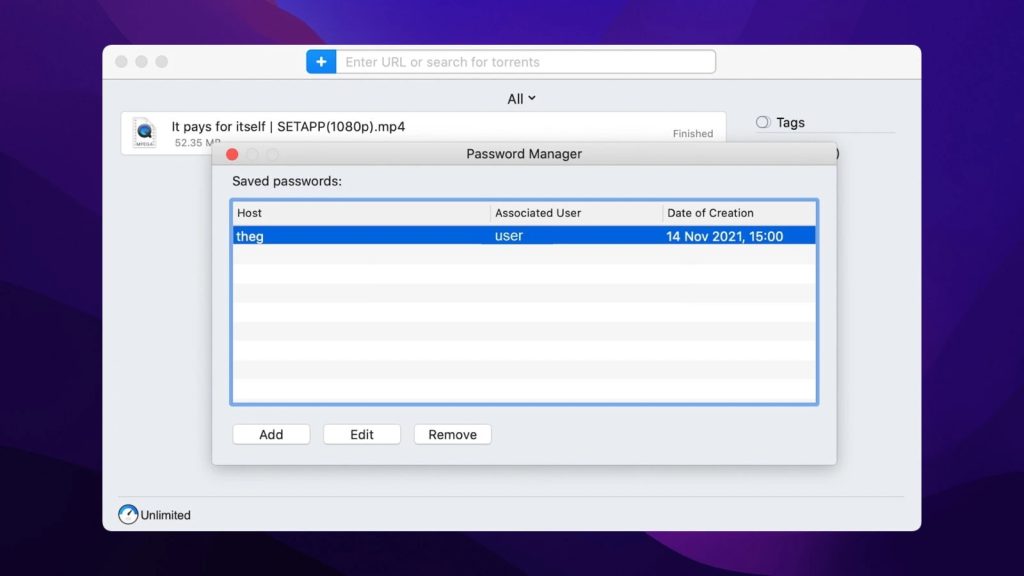
Fördelar:
- Låter dig tilldela varje nedladdning med taggar
- Erbjuder full kompatibilitet med torrentklienter
- Kan tilldelas som din primära torrentnedladdare
- Stöder magnetlänkar för att ladda ner torrents
- Gör att du kan ställa in automatisk hastighetskontroll för dina nedladdningar och schemalägga nedladdningar vid specifika tidpunkter
- Delar upp nedladdningar i flera trådar, vilket kan förbättra hastigheten de laddas ner med avsevärt
- Fullt kompatibel med Apple Music (tidigare iTunes)
- Kan spara dina inloggningsuppgifter för flera torrenttrackers och webbplatser som du använder regelbundet
- Har ett utmärkt inbyggt torrent-sökalternativ.
Nackdelar:
- Avancerade funktioner som det inbyggda sökverktyget för torrents och schemaläggaren finns endast tillgängliga i PRO-versionen. Priset börjar från $19.95.
Stödda operativsystem: macOS
Pris: gratis, Uppgradering tillgänglig för $19.95/1 Mac eller $39.95/2 Mac-datorer
Användarbetyg: 4,2/5 på CNET
Slutsats: Enligt vår mening är detta den bästa nedladdningshanteraren Mac-användare kan hitta. Folx erbjuder ett enormt utbud av funktioner som enkelt kan användas även av användare med begränsad förståelse för hur en nedladdningshanterare fungerar.
Tack vare dess fulla torrentkompatibilitet är det en riktigt användbar nedladdningshanterare för Mac för alla som använder denna nedladdningsmetod. Den har också bra hastigheter och många alternativ som låter dig anpassa hur du laddar ner filer.
Även om du måste investera lite pengar för PRO-versionerna, är priset lågt och överkomligt för nästan alla. Oavsett vad du letar efter är detta ett utmärkt alternativ med massor av funktioner och topphastigheter.
Hur man använder Folx Download Manager för Mac
- Ladda ner och installera Folx.
2. Kopiera länken till filen du vill ladda ner.
3. Öppna Folx och välj Ny uppgift i Arkiv-menyn eller tryck helt enkelt på “+”-knappen i huvudfönstret.
4. Välj var du vill spara den nedladdade filen och tilldela en eller flera taggar till din nedladdning, så att du enkelt kan hitta den senare.
5. Konfigurera ytterligare nedladdningsinställningar (för PRO-användare): välj antal samtidiga nedladdningstrådar, schemalägg nedladdning för senare start, ställ in sparade autentiseringsuppgifter.
6. Tryck på “OK” och vänta tills nedladdningen är klar.
Bästa Mac-nedladdningshanterare
| Toppfunktioner | Folx PRO | Free Download Manager | Progressive Downloader | FlareGet | iDownloader | Leech | Xtreme Download Manager | Neat Download Manager | Download Shuttle | Fat Pipe Downloader | DownThemAll | Ninja Download Manager |
| Multitrådning | ||||||||||||
| Schemaläggning av nedladdningar | ||||||||||||
| Apple Music-integration | ||||||||||||
| Hastighetskontroll | ||||||||||||
| Optimering av bandbredd | ||||||||||||
| Proxy-stöd | ||||||||||||
| Webbläsarintegration | ||||||||||||
| Lagring av lösenord | ||||||||||||
| Torrentklient | ||||||||||||
| Automatisk återupptagning av nedladdningar | ||||||||||||
| macOS 10.15+ | ||||||||||||
| Pris | $19.95 | gratis | $2.99 | $19.99 | gratis | $6 | gratis | gratis | $9.99 | gratis | $19 | gratis |
Andra appar som tar sig till den bästa nedladdaren för Mac
Transloader
Transloader är en annan av de bästa nedladdningshanterarna för Mac som hjälper dig att påbörja nedladdningar av filer på din Mac-dator genom att använda din iPhone eller iPad. Skrivbords- och mobilversionerna är anslutna till varandra via iCloud, varefter du kan ladda upp filer till din stationära dator från mobila enheter.
Transloader erbjuder dig bekväm och förbättrad nedladdningshantering där du kan hitta funktioner som nedladdning på flera Mac-datorer, schemalagd nedladdning, fjärrinloggning för nedladdning, och mycket mer. Mobilversionen av appen är gratis medan skrivbordsversionen kostar $9.99.
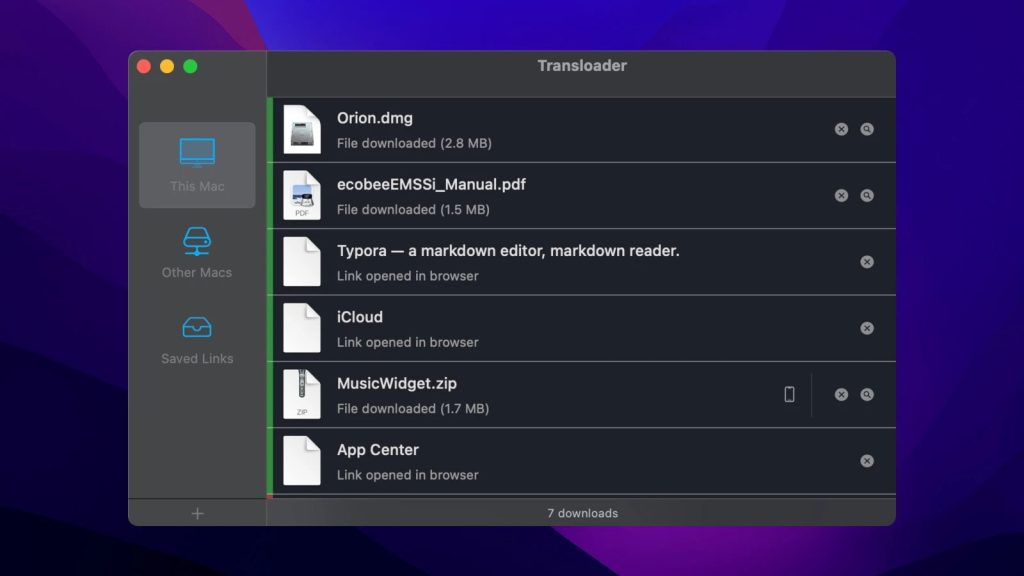
Fördelar:
- Lätt att använda
- Tillgänglig via Dela-menyn
- Aviseringar när nedladdningarna är klara
- Nedladdningsschemaläggning.
Nackdelar:
- Ibland är länksynkroniseringen via iCloud inte särskilt snabb.
Stödda operativsystem: macOS, iOS
Pris: gratis 7-dagars provperiod, därefter 9,99 $/månad
Användarbetyg: 4/5 på Mac App Store
Slutsats: Transloader kan förenkla nedladdning av filer till en stationär dator avsevärt medan du bara har en iPhone eller iPad till hands. Vid första anblicken kan det verka som att det inte finns något speciellt med denna nedladdningshanterare. Men om användaren ofta är på resande fot, rör sig mycket i staden eller ofta sparar filer på den mobila enheten som behöver laddas ner, kommer applikationen vara mycket användbar och spara mycket tid.
Free Download Manager
En annan utmärkt nedladdningshanterare för Mac att kika på är Free Download Manager. FDM gör allt som en bästa nedladdningshanterare för Mac ska göra: återupptar avbrutna nedladdningar, ökar nedladdningshastigheten, justerar tillgänglig bandbredd, schemalägger aktiviteter och stöder till och med BitTorrent-protokollet. Alla dessa funktioner till nollpris gör FDM till ett stabilt val. Den är också kompatibel med den senaste versionen av macOS.
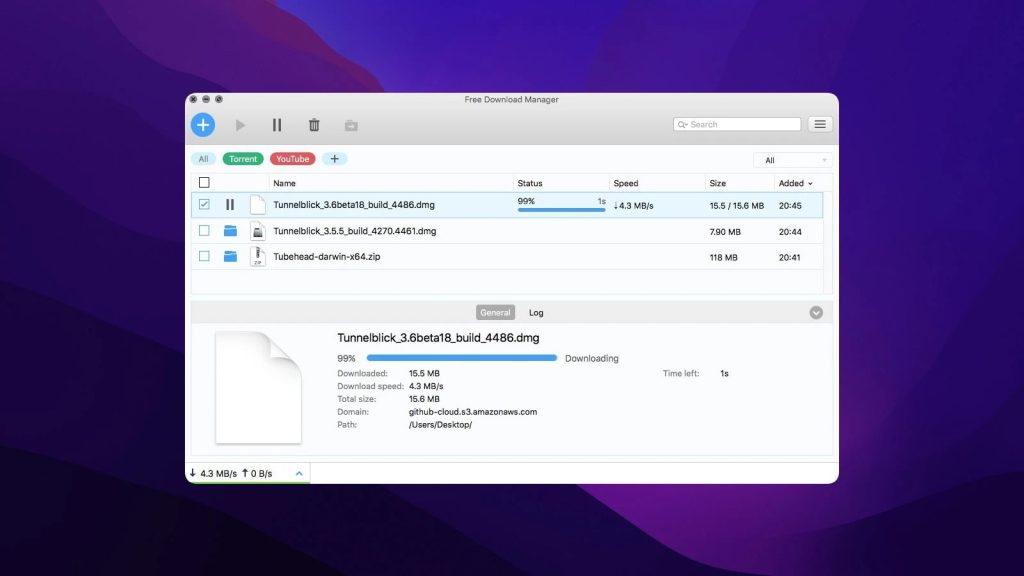
Fördelar:
- Det är helt gratis
- Som de flesta nedladdningshanterare ökar FDM nedladdningshastigheten och anpassar tillgänglig bandbredd
- En av endast två nedladdningshanterare för Mac som kombinerar torrent med vanliga nedladdningar.
Nackdelar:
- En sak att notera om FDM är att det ursprungligen släpptes som programvara med öppen källkod, så äldre versioner är sårbara för skadlig programvara. Se till att ladda ner denna app från den ursprungliga leverantören.
Stödda operativsystem: macOS, Windows, Linux
Pris: gratis
Användarbetyg: 3,2/5 på Trustpilot
Slutsats: Som namnet antyder är en av de stora fördelarna med denna app att den är helt gratis. Den kombinerar också torrentnedladdning med vanliga nedladdningar, vilket är en välkommen förändring.
Utöver detta har den många av de organisations- och paus/återuppta-funktioner som vi har sett i andra appar. Det största problemet är förstås att, som en mycket ny app, är den särskilt sårbar för skadlig programvara. Det är definitivt något du bör ha i åtanke om du är orolig för din dators säkerhet.
Progressive Downloader
Progressive Downloader är en av de bästa nedladdningshanterarna för Mac-appar eftersom den erbjuder ett brett utbud av funktioner. Den kan återuppta avbrutna nedladdningar, erbjuder nedladdning med flera trådar, webbläsarintegration, etc. Progressive Downloader har också ett inbyggt alternativ för spegelsökning för att hjälpa till att hitta speglar (kopior av samma fil du laddar ner men på olika platser) för stora filer.
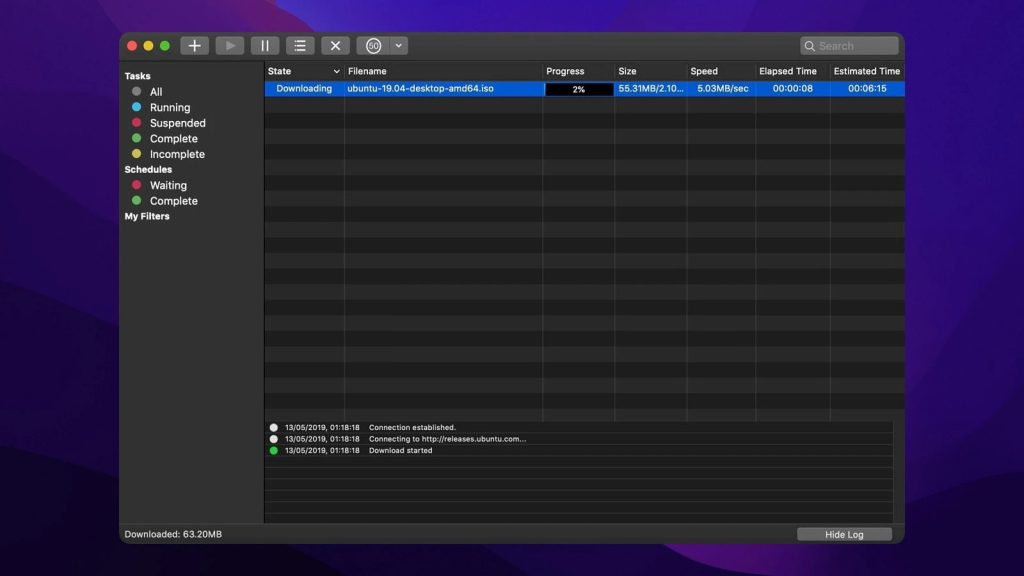
Fördelar:
- Massor av funktioner – detta är en utmärkt programvara för de Mac-användare som laddar ner flera filer varje dag
- Verkar vara kompatibel med Macs nyaste operativsystem.
Nackdelar:
- Nedladdningshastigheten lämnar en hel del att önska, eftersom Progressive endast kan dela upp nedladdningar i tre trådar.
Stödda operativsystem: macOS
Pris: gratis
Användarbetyg: 4,4/5 på MacUpdate
Slutsats: Denna nedladdningsapp för Mac är ganska bra, även om den brister där det är viktigast. Det finns många användbara funktioner som att pausa nedladdningar, och som tur är fungerar appen troligtvis bra med den senaste versionen av macOS. Den har också en inbyggd funktion som låter dig använda spegelsajter, vilket är praktiskt.
Det stora problemet är dock den låga nedladdningshastigheten. Nedladdningar kan bara delas upp i tre trådar, vilket inte är mycket jämfört med liknande produkter som erbjuder betydligt fler. Om det inte vore för de låga hastigheterna skulle detta vara ett riktigt bra val.
FlareGet
FlareGet är främst känd som en nedladdningshanterare för Linux. Linux är utan tvekan det mest populära operativsystemet med öppen källkod, men det är inte en vanligt använd nedladdningshanterare för Mac. Återigen, “öppen källkod” betyder att den faktiska koden som driver FlareGet är tillgänglig för alla att använda och anpassa. Men FlareGet verkar fungera utmärkt även på den senaste versionen av macOS. Dess gränssnitt är enkelt, om än något föråldrat.
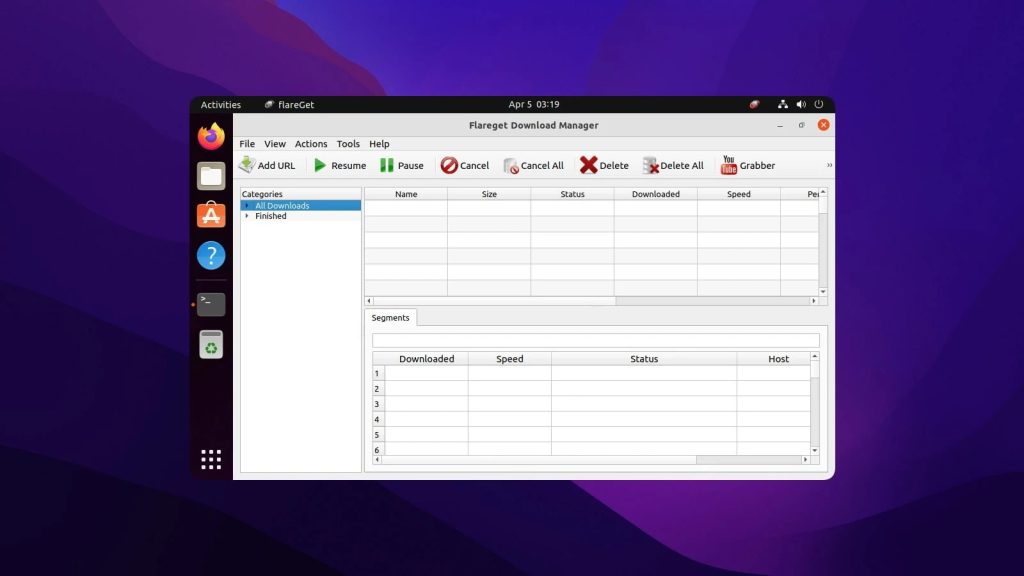
Fördelar:
- Erbjuder full metalink-stöd – vilket innebär att du kan använda FlareGet för att ersätta din valda webbläsares standardnedladdningshanterare
- Tillåter uppdelning av filer i 32 trådar.
Nackdelar:
- De flesta av FlareGet:s mest användbara funktioner finns endast i PRO-versionen, som kostar dig 20 dollar.
- Om du inte är en mjukvaruutvecklare eller en kodguru är FlareGet helt enkelt överdrivet för den genomsnittliga Mac-användaren.
- Den senaste uppdateringen var 2020
- Är inte kompatibel med Apple Silicon Macs.
Stödda operativsystem: macOS, Windows, Linux
Pris: gratis, Pro-prenumeration kostar $19.99/1 licens
Användarbetyg: 3,8/5 på SourceForge
Slutsats: Denna nedladdningshanterare för Mac och Linux är mer ett alternativ för personer som förstår mjukvarans detaljer. Om du verkligen kan din sak kan du använda denna öppen källkod-app för att ladda ner filer, och nedladdningshastigheterna är verkligen imponerande – något att ta i beaktande.
För den stora majoriteten av internetanvändare är detta dock troligen inte den perfekta lösningen. Även om den har sina fördelar krävs det mycket bakgrundskunskap för att verkligen få den att fungera för dig.
iDownloader
iDownloader fortsätter vår lista över Mac-nedladdningsverktyg. Verktyget erbjuder multipartnedladdning, tillåter schemaläggning och kan upptäcka kopierade webbadresser från webbläsare. Förutom nedladdning kan det även snabba upp nedladdningsuppgifter. iDownloader integreras med webbläsare via sina tillägg, stöder schemaläggning av nedladdningar och kan återuppta nedladdningen från där den avbröts om anslutningen förloras.
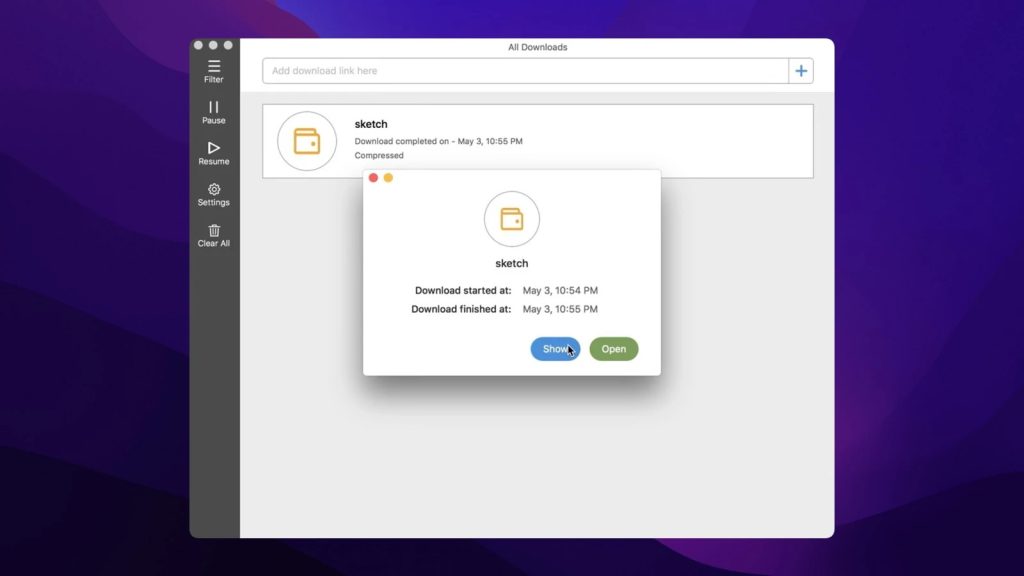
Fördelar:
- Schemalägga nedladdningar vid de mest lämpliga tiderna
- Integration med webbläsare
- Det finns olika sätt att skapa en ny nedladdning
- Återupptar pausade nedladdningar.
Nackdelar:
- Laddar ner stora filer ganska långsamt
- Den senaste uppdateringen var 2017
- Ibland laddas filen inte ner helt.
Stödda operativsystem: macOS
Pris: gratis
Användarbetyg: 4,5/5 på Mac App Store
Slutsats: Generellt sett är iDownloader en ganska bra nedladdningshanterare för Mac eftersom den laddar ner mediainnehåll från olika webbplatser. Den har ett snyggt gränssnitt, så du kommer troligen inte ha några problem att använda den. Dock saknar den vissa funktioner: till exempel laddar den inte ner torrents. Produkten är gratis, men det finns köp i appen.
Leech
Leech är en annan kandidat bland de bästa nedladdningshanterarna för Mac. Leech fokuserar främst på att integreras smidigt med din webbläsare. Gränssnittet är enkelt – dra och släpp en URL i appen så är du igång.
Du har även möjlighet att ange användarnamn och lösenord för motsvarande servrar. T.ex. om du har ett premiumkonto på uploaded.net för hög nedladdningshastighet, kan du ställa in automatisk inloggning till ditt konto varje gång Leech fångar en länk från uploaded.net. Det behövs inga tillägg för webbläsare för att använda automatisk länkfångst för nedladdning.
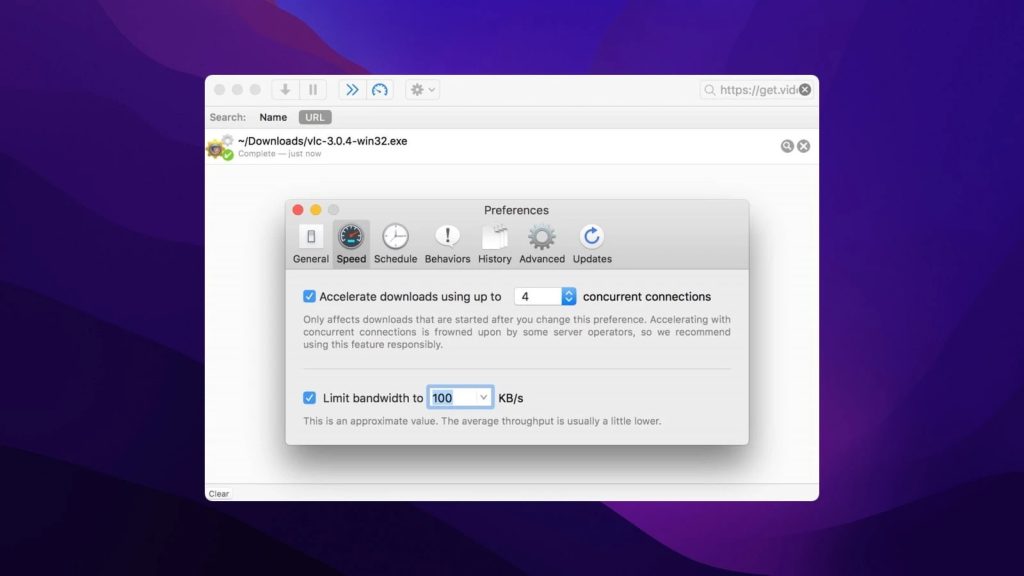
Fördelar:
- Lättviktig - vilket betyder att den inte tar upp mycket utrymme på din hårddisk
- Väldigt enkel att använda, tilltalande användargränssnitt
- Rapporteras vara tillgänglig på Macs senaste operativsystem.
Nackdelar:
- Vissa användare klagar på att Leech inte erbjuder tillräckligt med alternativ när det gäller att ställa in "regler" för dina nedladdningar.
Stöds av OS: macOS
Pris: gratis (köp i appen $6)
Användarbetyg: 3,3/5 på Mac App Store
Slutsats: Om du letar efter en enkel nedladdningshanterare för Mac kan detta vara ett bra val för dig. För det första tar den upp väldigt lite utrymme på din hårddisk. Den har också designats med enkelhet i åtanke, vilket innebär att du troligtvis inte kommer ha svårt att använda den.
Men, självklart, är denna enkelhet inte idealisk för alla. Leech är inte ett bra val om du vill kunna anpassa hur du laddar ner och organiserar dina filer. Även om det är ett bra och enkelt alternativ finns det bättre val som ger dig mycket mer kontroll.
Xtreme Download Manager
Vi anser att Xtreme Download Manager är en av de bästa nedladdningshanterarna för Mac tack vare dess tilltalande användargränssnitt och dess lätta storlek.
Denna Mac-app för nedladdning hävdar också att den kan öka din nedladdningshastighet med upp till 500 %, men vi är inte så säkra på det. Däremot erbjuder den en mängd olika funktioner – inklusive schemaläggning av nedladdningar – så att du kan ställa in dina internetnedladdningar att starta när du inte är vid datorn.
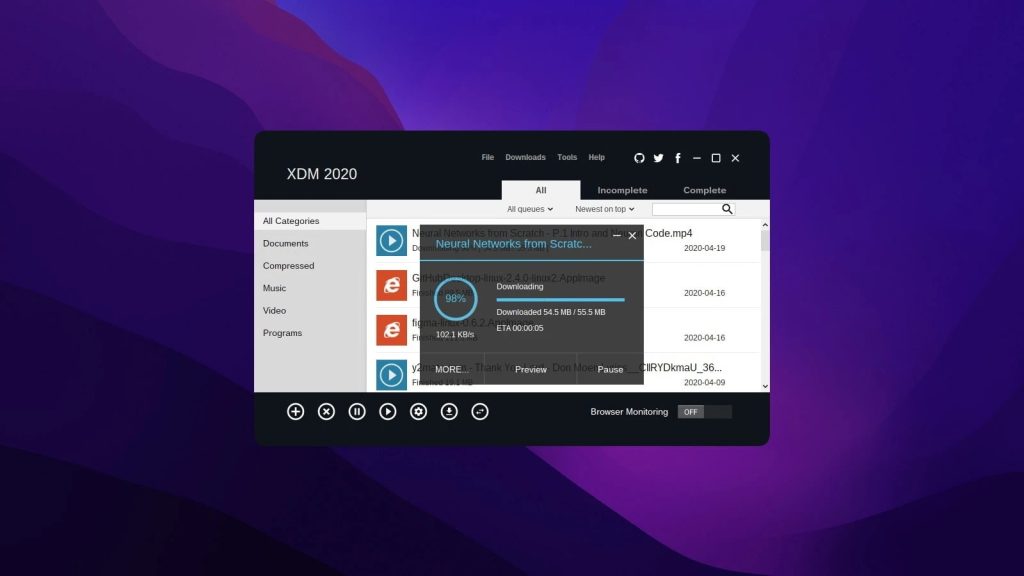
Fördelar:
- Ren och intuitiv användargränssnitt gör det enkelt att använda, även för nybörjare
- Har möjlighet att automatiskt identifiera typen av fil du laddar ner och sortera den i en lämplig kategori - t.ex. dokument, filmer, musik, etc.
Nackdelar:
- Xtreme DM har för närvarande inte möjlighet att automatiskt återuppta avbrutna nedladdningar
- Stöds för närvarande inte av vissa populära webbläsare, inklusive Firefox
- Xtreme DM är för närvarande inte tillgänglig på Macs senaste operativsystem.
Stödda operativsystem: macOS, Windows, Linux
Pris: gratis
Användarbetyg: 4.4/5 på CNET
Slutsats: Som en nedladdningshanterare som har utformats för att vara tillgänglig för alla, lyckas detta program till stor del. De har tagit fram ett tydligt gränssnitt som är lätt att använda. Det finns också många användbara funktioner, såsom att återansluta när en anslutning tappas.
Det finns dock några problem vad gäller kompatibilitet. Xtreme fungerar inte med den senaste versionen av macOS. Det stöds inte heller av Firefox, vilket är förvånande med tanke på hur populär den webbläsaren är. Om du letar efter ett enkelt alternativ, beroende på vilken programvara du använder, kan detta vara ett bra val.
Neat Download Manager
Neat Download Manager är en lättviktig, lättanvänd och gratis nedladdningshanterare för Mac. Neat är ny på marknaden för nedladdningshanterare och gör snabbt ett namn för sig, men dess utvecklare arbetar fortfarande igenom vissa problem. Vi ser fram emot att se Neats utvecklare förbättra dess funktioner, eftersom det är en lovande app, och den kan bli tillgänglig på Macs senaste operativsystem.
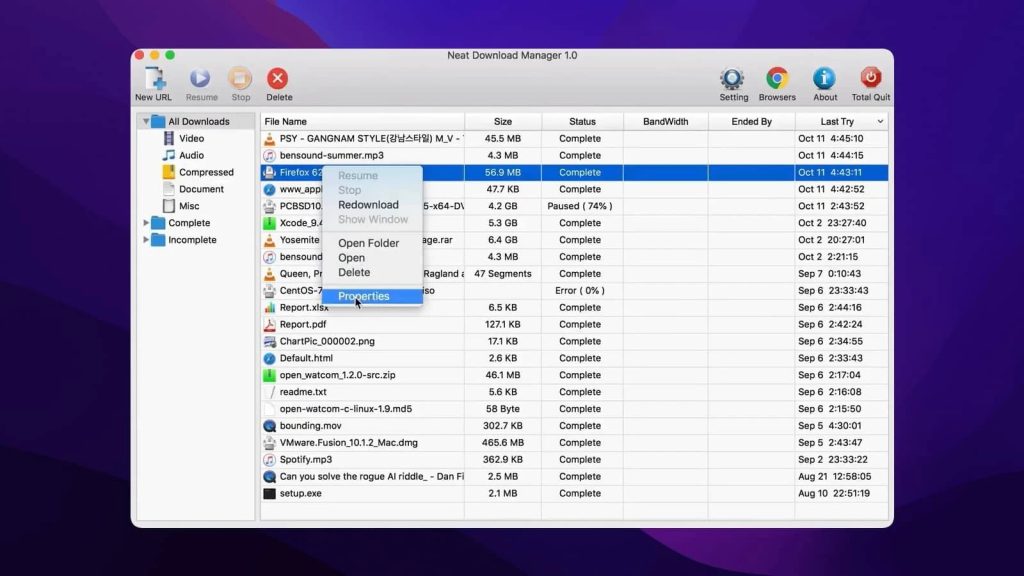
Fördelar:
- Erbjuder webbläsartillägg så att du enkelt kan ladda ner ljud- och videoinnehåll från en mängd olika webbplatser
- Använder en dynamisk segmenteringsalgoritm som ökar din nedladdningshastighet avsevärt
- Tar bara upp 1 MB utrymme på din hårddisk.
Nackdelar:
- Som vi nämnde är Neat en relativt ny programvara, så fel är inte ovanliga.
- Inte så många funktioner ännu. Har för närvarande endast grundläggande nedladdningsfunktioner, såsom accelerering och segmentering.
Stödda operativsystem: macOS, Windows
Pris: gratis
Användarbetyg: 4.1/5 på Softpedia
Slutsats: Även om den ännu inte riktigt har uppfyllt sin potential, lovar Neat fortfarande stora saker i framtiden. En av de mest anmärkningsvärda sakerna med den är att den bara tar upp en enda megabyte på din hårddisk – ganska imponerande. Den har god kompatibilitet med webbläsare och stoltserar med imponerande nedladdningshastigheter, vilket självklart är en viktig faktor.
Som vi nämnt är huvudproblemet att det, som ett mycket nytt program, inte finns ett stort antal funktioner tillgängliga. Dessutom är det, precis som alla nya program, mer sårbart för virus och skadlig programvara. Förhoppningsvis kommer vi att få se förbättringar i framtiden.
Download Shuttle
Download Shuttle är ännu en av de bästa gratis nedladdningshanterarna för Mac. Det är en enkel lösning för att hantera flera nedladdningar och öka överföringshastigheter. Download Shuttle kan också dela upp dina nedladdningar i flera segment och ladda ner dem alla samtidigt, hantera länkar med autentisering, och inkluderar grundläggande men effektiva alternativ för länkhantering.
I appens huvudfönster kan du se listan över dina nedladdningar, och det övre verktygsfältet har knappar för viktiga funktioner, inklusive alternativet att lägga till eller ta bort länkar. Download Shuttle erbjuder även ett inspektörsfönster med detaljerad information om statusen för varje segment och stödjer QuickLook (få åtkomst till data om den nedladdade filen). Den verkar också vara kompatibel med den senaste versionen av macOS.
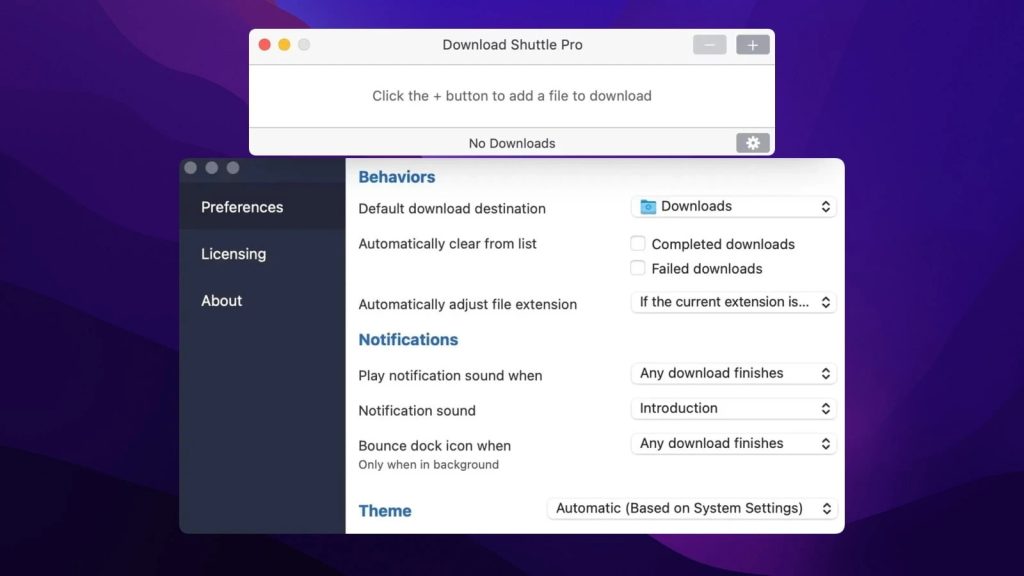
Fördelar:
- Många användare berömmer Download Shuttle för dess ultrasnabba nedladdningshastighet, särskilt vid nedladdning av mycket stora filer, såsom HD-filmer
- Tilltalande användargränssnitt som erbjuder funktioner för de Mac-användare som utför flera uppgifter samtidigt.
Nackdelar:
- Tillåter inte användarna att komma åt sin nedladdningskö.
Stödda operativsystem: macOS
Pris: gratis
Användarbetyg: 3,9/5 på Mac App Store
Slutsats: Detta är förmodligen ett av de bästa valen på vår lista. Den största fördelen med Download Shuttle är att den erbjuder mycket höga nedladdningshastigheter. Detta beror främst på att den delar upp filer i flera trådar, vilket gör nedladdningarna mycket snabbare.
Det är också väldigt lätt att använda, med ett genomtänkt gränssnitt som är enkelt att navigera. Den faller dock igenom på ett par punkter. Ett annat problem är att den inte låter dig komma åt din nedladdningskö, vilket är en ganska uppenbar brist.
Fat Pipe Downloader
Fat Pipe Downloader, acceleratorn och nedladdningshanteraren för Mac, avslutade vår lista. Denna applikation delar upp nedladdningsuppgiften i flera mindre delar, vilket därigenom kringgår de hastighetsgränser som sätts av internetleverantörer. Fat Pipe Downloader har tillägg för Chrome, Firefox och Safari, så att du kan integrera den i din webbläsare och ladda ner videor direkt från din webbläsares högerklicksmeny.
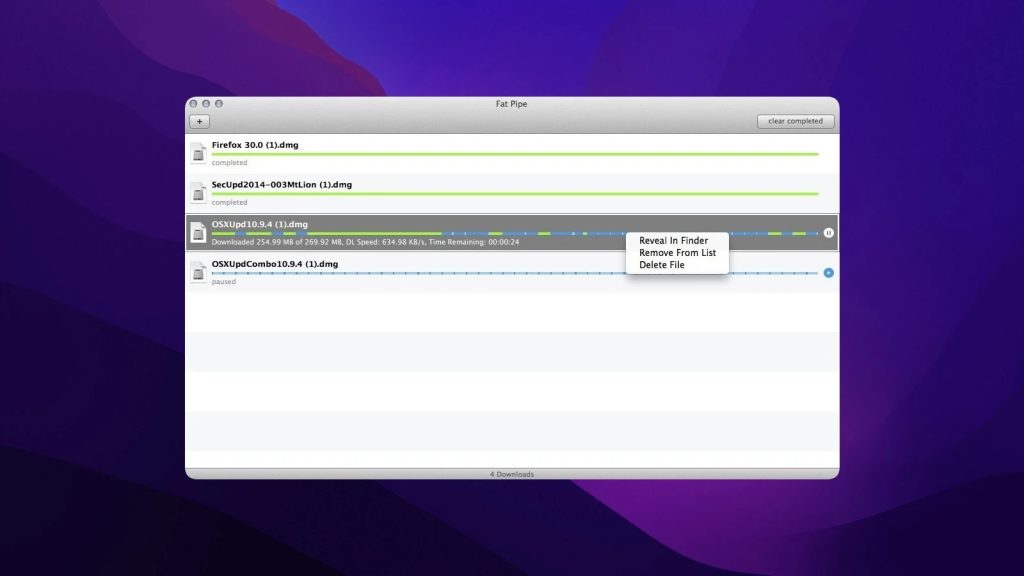
Fördelar:
- Tillgänglig som ett tillägg för populära webbläsare
- Kan filtrera fildestination efter filtillägg
- Stöder HTTP/HTTPS.
Nackdelar:
- Ibland slutar det fungera oväntat
- den senaste uppdateringen var 2015.
Stödda operativsystem: macOS
Pris: gratis
Användarbetyg: 4,3/5 på Mac App Store
Slutsats: Om du letar efter en enkel nedladdningshanterare kan du prova Fat Pipe Downloader. Dessutom anges det att appen kan kringgå de hastighetsbegränsningar som sätts av Internetleverantörer och servrar genom att dela upp nedladdningsuppgifterna. Du kan alltså använda den som en nedladdningsaccelerator.
DownThemAll
DownThemAll är ett gratis tillägg för webbläsarna Mozilla Firefox, Google Chrome och Edge som ger möjlighet att ladda ner filer från webben. När det är installerat kan användaren tilldela vilka länkar som helst på den aktuella webbsidan för nedladdning. Med hjälp av filter är det enkelt att konfigurera programmet för att ladda ner vissa filtyper. För att komma åt denna kostnadsfria nedladdningshanterare för Mac kan du använda snabbmenyn eller webbläsarens verktygsmeny.
DownThemAll låter dig avbryta, pausa och starta om nedladdningar utan att behöva oroa dig för att förlora data. Användare kan tilldela prioritetsnivåer till enskilda nedladdningar, flytta nedladdningar fritt genom hanterarens lista och ladda ner webbsidans innehåll med ett klick.
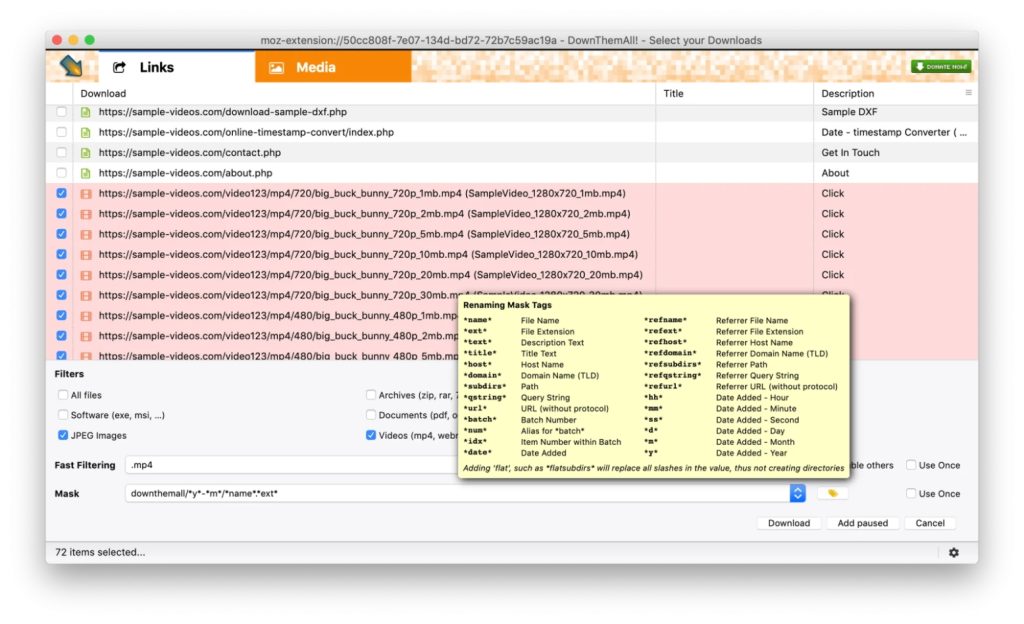
Fördelar:
- Samtidig nedladdning av flera filer
- Kan ladda upp via mall
- Förmåga att hantera nästan alla HTML-länkar
- Nedladdningar med flera trådar
- Automatisk filomdöpning med mask.
Nackdelar:
- Har ibland problem med stora nedladdningar
- Kan vara lite instabil.
Stödda operativsystem: Windows, macOS, Linux.
Pris: gratis och öppen källkod
Användarbetyg: 3,5/5 på CNET
Slutsats: Tillägget är inbäddat i webbläsaren och implementerar en egen, separat från den som är installerad i webbläsaren, filnedladdningsprocess och nedladdningshanteringsgränssnitt. DownThemAll erbjuder segmenterade filnedladdningar, vilket innebär att filer laddas ner i delar och därmed ökar hastigheten för nedladdning från långsamma webbservrar på Internet.
Ninja Download Manager
Ninja Download Manager är en nedladdningshanterare för Mac som är speciellt utformad för användare som regelbundet delar och laddar ner filer online. Den kan erbjuda ett enkelt, snabbt och elegant användargränssnitt. En av dess utmärkande funktioner är att den tillåter en ökning av nedladdningshastigheten upp till 20 gånger genom att använda flera anslutningar samtidigt. Den laddar ner filer från början till slut, vilket gör att du kan titta på videofiler tills nedladdningen är klar.
Den har stöd för automatisk avlyssning av länkar, om du behöver lägga till en nedladdning kan du dra länken till huvudfönstret eller lägga till den via menyn. Download Ninja låter dig skapa ett schema för när och vilka filer som ska laddas ner, du kan helt enkelt bygga din egen ordning för nedladdning av befintliga filer redan.
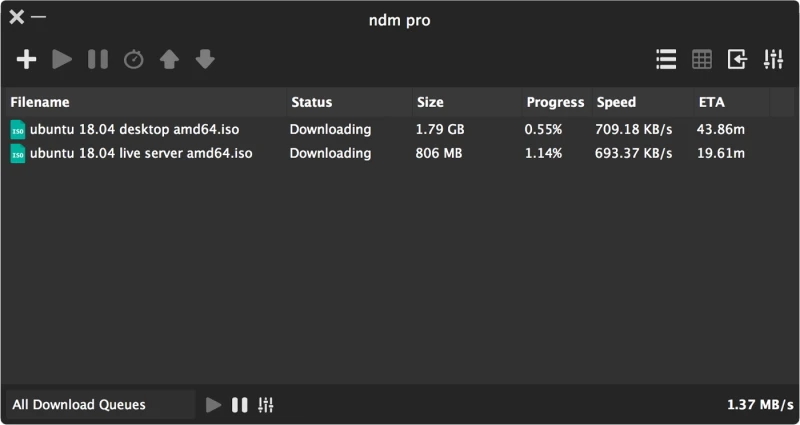
Fördelar:
- Möjlighet att definiera specifika timeout-gränser
- Stöd för HTTP-, Socks4- eller Socks5-proxyservrar
- Stöd för samtidiga nedladdningar
- Stöd för automatisk kopiering av länkar till urklipp
- Fördelning av nedladdningar i grupper.
Nackdelar:
- Inte gratis
- Ibland saknar de nedladdade filerna sitt ursprungliga namn eller filändelse.
Stödda operativsystem: Windows, macOS
Pris: gratis, Pro-prenumeration kostar från 19 $ per år
Användarbetyg: 3,9/5 på Softpedia
Slutsats: Ninja Download Manager är en annan av de bästa nedladdningshanterarna för Mac som kan vara användbar för alla användare som regelbundet laddar ner filer från Internet. Applikationen gör det möjligt att hantera alla uppgifter så att allt är organiserat.
Tips om att välja den bästa nedladdningshanteraren för Mac
Det första du behöver tänka på när du väljer en nedladdningshanterare för Mac är vilken typ av app du vill använda. Till exempel kan du använda en app som Folx, som faktiskt är en nedladdningsbar mjukvara. Den andra möjligheten är att använda torrentklienter som Vuze, vilka är särskilt riktade mot torrentanvändning. Den tredje möjligheten är att titta på molnbaserade klienter. För alla dessa alternativ finns det många olika faktorer som är värda att ta hänsyn till.
Det är självklart att grunder som nedladdningshastighet är viktiga, likaså vilka sätt du kan organisera dina nedladdningar på. Vissa av dessa saker kan förenklas med webbläsarintegration och Apple Music-integration. Eftersom du letar efter en nedladdningshanterare för Mac är det också avgörande att alternativet du väljer har maximal kompatibilitet med den senaste versionen av macOS.
Slutligen är en av de mest uppenbara frågorna priset. Medan vissa alternativ är helt gratis, kommer du ofta att märka att du behöver investera för att få ut det mesta av ett program. I detta fall kan du vilja prioritera en lösning med en engångsbetalning framför alternativ som kräver att du betalar en månads- eller årsavgift.
Så vilka faktorer avgör vilken som är den bästa nedladdningshanteraren för Mac?
Det finns några saker du behöver ta hänsyn till när du ska välja den bästa nedladdningshanteraren för Mac. Några faktorer är ganska självklara, som att försäkra sig om att den körs säkert. Men det finns andra saker som behöver beaktas, som du kanske inte har tänkt på. Följande är några av de viktigaste sakerna att ha i åtanke:
Användarvänlighet – en uppenbar faktor är hur lätt appen är att använda. En bra nedladdningshanterare för Mac erbjuder ett enkelt gränssnitt som låter dig komma direkt till de filer och mappar du behöver. Dessutom låter de bästa hanterarna dig söka direkt efter filer online, istället för att söka via en webbläsare och öppna filen via hanteraren.
Webbplatser – helst låter en nedladdare dig hämta ljud- och videofiler från en mängd olika webbplatser. YouTube och Facebook är uppenbara exempel, men andra fildelnings- och sociala medieplattformar bör också inkluderas.
Funktioner – de bästa nedladdarna erbjuder en mängd ytterligare funktioner utöver att bara ladda ner filer. Vissa erbjuder verktyg för att konvertera till eller redigera video, bränna till DVD och en rad andra användbara funktioner.
Hastighet – det är ingen mening att använda en nedladdare som tar evigheter. Du vill kunna få videor av rimlig kvalitet i hastigheter som fungerar för dig.
Kompatibilitet – det är avgörande att din nedladdare är kompatibel med den senaste versionen av macOS, samt även med äldre versioner.
Hur använder jag en internetnedladdningshanterare för Mac?
Varje webbläsare har sitt eget enkla nedladdningsverktyg, som till exempel Safaris nedladdningshanterare. Det är det som låter dig hämta filer från onlinekällor. Men webbläsarens nedladdningsverktyg och macOS-nedladdningshanteraren är generellt sett inte de bästa. De fungerar för det mest grundläggande, men om du vill ha något extra är det värt att ladda ner en dedikerad nedladdningshanterare för Mac.
Dessa nedladdningshanterare för Mac gör det enkelt att hantera vad du laddar ner, pausa och återuppta vid behov samt prioritera vissa nedladdningar över andra. De låter dig också öka hastigheten för de snabbaste möjliga nedladdningarna. Så här kan du använda en:
- De flesta nedladdningshanterare för Mac använder en kopiera-och-klistra-funktion. Hitta källsidan för nedladdningen du vill ha, och kopiera och klistra in URL:en i nedladdningshanteraren.
- Klicka på start, så börjar nedladdningshanteraren ladda ner filen.
- Du kan använda paus- och återupptagningsfunktionerna om du behöver stoppa en nedladdning tillfälligt.
- Du kan också schemalägga nedladdningar, om du vill att de ska börja vid en viss tidpunkt.
Slutsats
Som du kan se finns det en mängd olika nedladdningsprogram på marknaden idag, och att välja den bästa nedladdningshanteraren för Mac kan vara ganska tidskrävande. Vi hoppas att den här artikeln har hjälpt dig att hitta det du behöver.
Förutom att undersöka för- och nackdelar rekommenderar vi alltid att du läser igenom funktionerna som appen erbjuder och användarrecensioner, samt undviker nedladdningshanterare som kan komma med skadlig programvara. Glöm dessutom inte att kontrollera programmets pris och kompatibilitet med ditt operativsystem.
Vanliga frågor
För närvarande är Internet Download Manager (IDM) inte tillgängligt för Mac, det fungerar endast på PC. Lyckligtvis finns det gott om IDM-alternativ för Mac som Folx. Som en nedladdningshanterare fungerar det även som en torrentklient och har följande funktioner: multitrådning, nedladdningsacceleration, webbläsarintegration, proxy-stöd och mer. Folx kan även schemalägga nedladdningar för Mac, vilket gör det möjligt att schemalägga nedladdningar vid en angiven tidpunkt.
Ja, det är det. Det finns inga annonser eller skadlig programvara, och det erbjuds inte att installera andra medföljande appar på din dator under installationen. Dessutom erbjuder det en mängd funktioner, är helt anpassningsbart och ger hög hastighetsnedladdning på Mac genom att dela upp nedladdningarna i trådar och hämta dem från flera källor samtidigt.
För att snabba upp nedladdningar kan du använda Folx. Så här fungerar det:
- Lägg till en nedladdningsuppgift i Folx. Nedladdningen kommer automatiskt att delas upp i trådar.
- Du kan ställa in antalet trådar manuellt genom att välja mellan 2 och 20 i fältet “Dela upp i”.
- Klicka på “OK”.
Allt nedladdat material sparas i mappen Hämtade filer, men det kan lätt bli oordning där. Vi rekommenderar att du använder filtret Visa > Som lista för att använda Finders kolumnvy och sorterar objekt efter storlek och typ. Alternativt kan du använda Folx, eftersom det hjälper dig att hantera dina nedladdningar enkelt.
